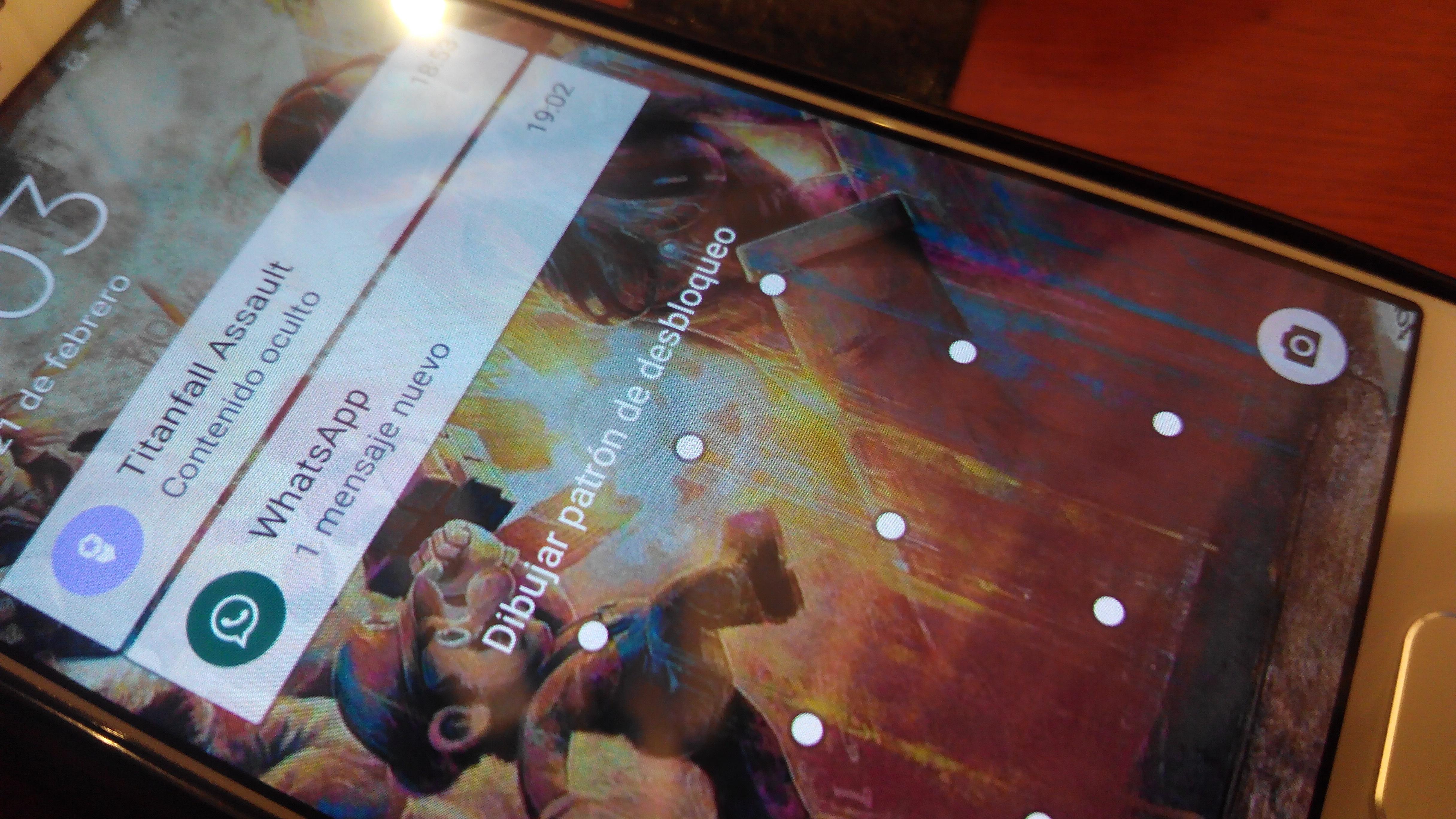Una de las funciones más útiles de tu smartphone son las notificaciones. Una simple tarjeta te presenta en la pantalla las últimas actualizaciones de las apps que tienes instaladas y, como es lógico, cuantas más aplicaciones más información recibirás. Pero esto no significa que los datos que contienen están a salvo de la mirada de cualquier persona. Así que a menos que tu smartphone esté bocabajo o protegido con una tapa, te enseñamos a ocultar la información sensible de las notificaciones de Android.
Oculta el contenido de las notificaciones de Android
Cualquier usuario sabe el peligro que corren todos los teléfonos inteligentes cuando se conectan a Internet. Siempre puede ocurrir que algún virus alojado en Google Play Store como los clones de Telegram salga para robar tus datos o alguna página web no segura intente colarte algún tipo de malware. Pero hay algo más peligroso de lo que tienes que proteger tus datos: cualquier fisgón que escuche tu tono de aviso y dirija sus ojos a tu pantalla. Tambien podemos ocultar las notificaiones sensibles en Xiaomi o configurarlas a nuestro gusto.
Por desgracia no hay antivirus que pare esta reacción, pero sí que puedes hacer algo al respecto: ocultar la información sensible de las notificaciones de Android. Antes de enseñarte, te avisamos de que los avisos aparecerán según la configuración que tengan, pero el contenido se mostrará como oculto. Se trata de una sencilla configuración de los ajustes de seguridad, por lo que debes seguir la ruta de Ajustes>Pantalla de Bloqueo y Seguridad> Notificaciones.
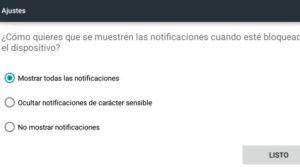
Aquí te encontrarás con el comportamiento de las notificaciones en la pantalla de bloqueo. Si pulsas en esta opción tendrás tres opciones: Mostrar contenido, Ocultar contenido y No mostrar notificaciones. La primera posición es la que viene por defecto, la segunda es la que debes pulsar para ocultar el contenido de las notificaciones. De este modo, cuando recibas alguna solo verás la aplicación en cuestión y un mensaje de ‘Contenido oculto’. Esto solo aparece en la pantalla de bloqueo y, además, impide que las notificaciones emergentes de WhatsApp aparezcan aunque estén activas.
Configura esta opción desde la edición del método de seguridad
Existe otra forma desde la que puedes configurar el comportamiento de las notificaciones. Resulta que después de elegir el método para desbloquear la pantalla se abrirá una última sección que te preguntará por cómo se mostrarán las notificaciones cuando el teléfono está bloqueado. Serán exactamente las mismas que las anteriores, pero con este método haces dos pasos de seguridad directamente. Así lograrás que nadie se entere si te ha llegado un WhatsApp que cotillear.